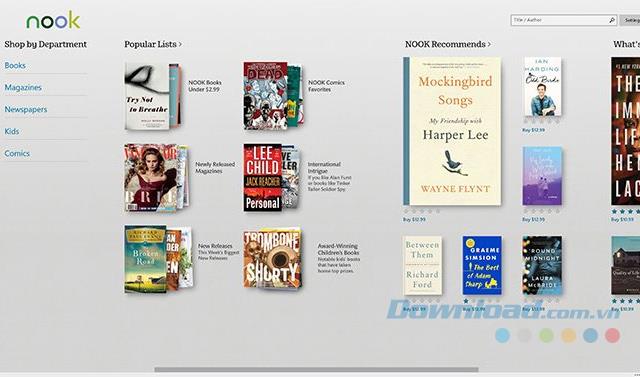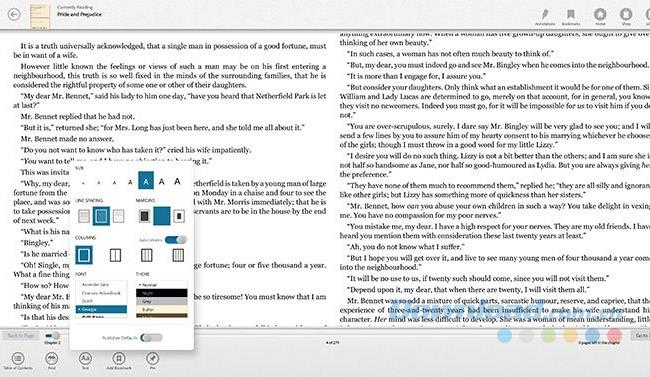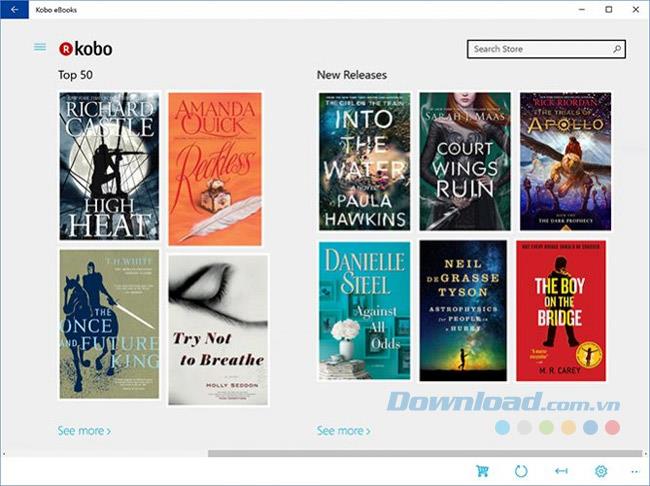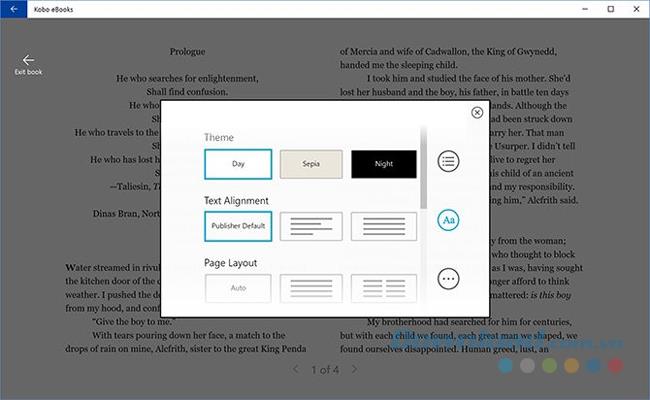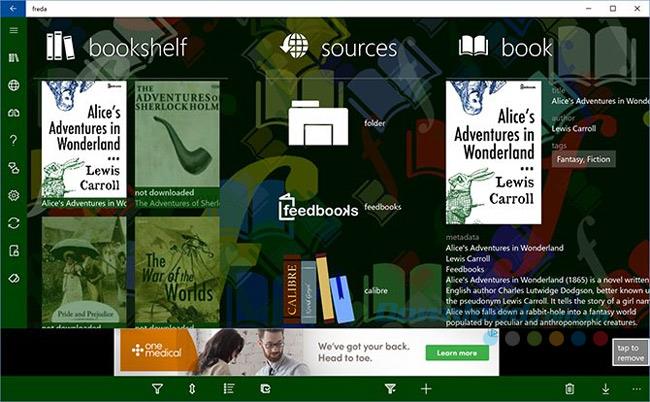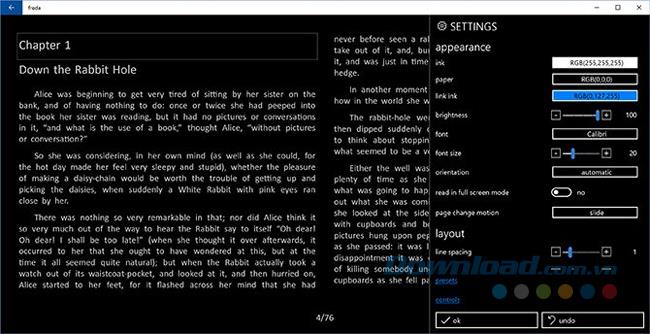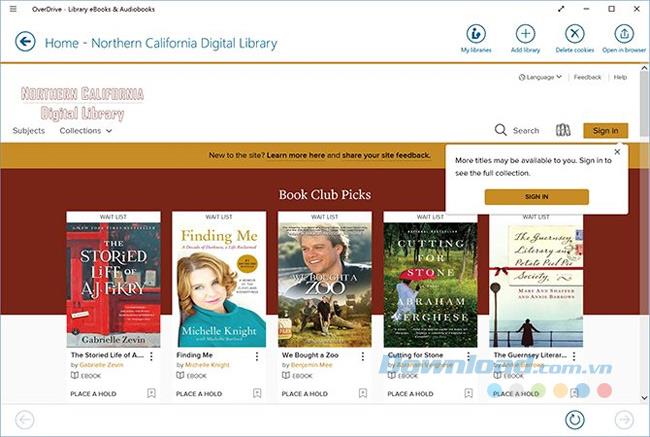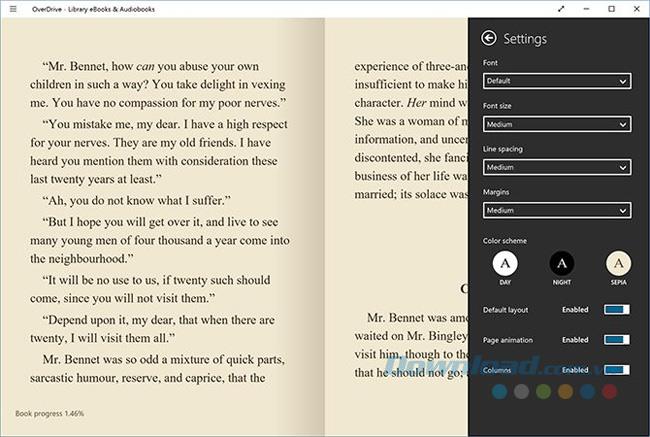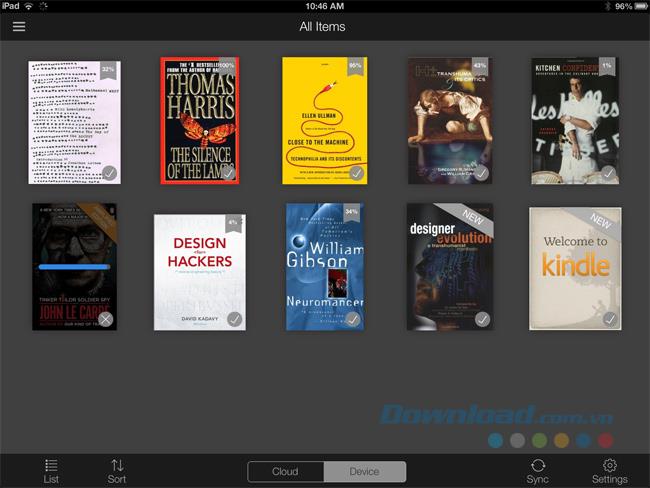eBook - e-books bieden veel meer voordelen dan traditionele boeken, maar om te lezen heb je gespecialiseerde eReader-applicaties nodig.
Als u apparaten met Windows 10 gebruikt en op zoek bent naar een geschikte lees-app, zijn de opties vaak vrij beperkt in de Windows Store, maar beperkt in plaats van geen. Bovendien kun je ook downloaden van andere bronnen. Met de eBook reader-apps die beschikbaar zijn in de Windows Store, welke is dan de beste keuze voor Windows 10-apparaten? Laten we het volgende artikel onderzoeken.
Het NOOK-merk van Barnes and Noble is waarschijnlijk de grootste concurrent van Amazon Kindle. Het heeft een behoorlijk indrukwekkende e-boekenbibliotheek om uit te kiezen. Je hebt geen NOOK-account nodig om deze app te gebruiken, maar je moet alle boeken in de winkel downloaden, inclusief gratis e-boeken.
Zonder een account kunt u nog steeds uw eigen ePub, PDF-bestanden importeren en lezen. Om dat te doen, klik met de rechtermuisknop op het startscherm of veeg vanaf de bovenkant van het scherm naar beneden om de optie te vinden om je eBook in te voeren.
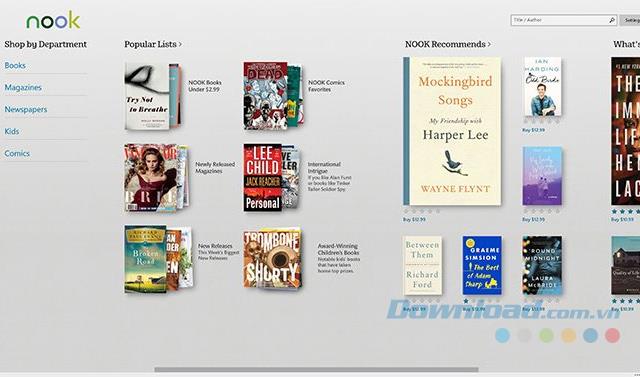
De leesinterface van NOOK is fantastisch ontworpen. U kunt zoveel kolommen kiezen als u wilt, regelafstand instellen, tekst aanpassen en meer. Alle stuurprogramma's zijn verborgen in de leesmodus, maar kunnen op elk moment nog steeds gemakkelijk worden weergegeven door het midden van het scherm aan te raken. Bovendien kunt u desgewenst notities en bladwijzers maken.
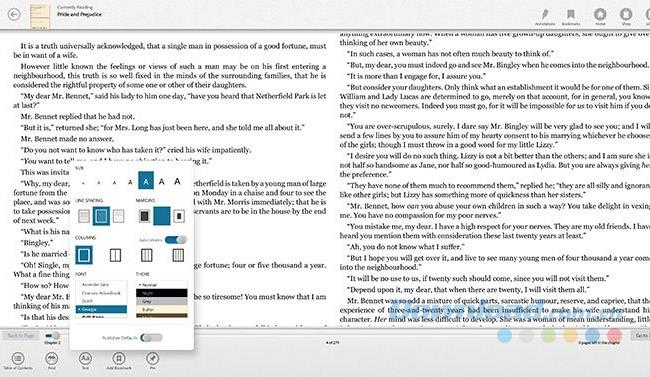
Het rare van de app is dat deze altijd op volledig scherm wordt weergegeven, in tegenstelling tot de meeste Windows 10-apps die zoals elk venster kunnen worden aangepast. Dit is frustrerend als je een apparaat met een groot scherm hebt.
Kobo is de volgende populaire productlijn na NOOK. De bibliotheek is vrij klein, maar bevat een verscheidenheid aan boeken. U kunt vaak uw eigen ePub-bestand in de applicatie importeren (PDF-bestanden worden niet ondersteund) als u een gratis eBook naar dat formaat wilt converteren.
Kobo heeft een simpele interface, maar het kan een beetje te simpel zijn. Een nadeel van sommige Windows-applicaties is dat de knoppen cryptische pictogrammen hebben. De knop voor het invoeren van e-boeken in Kobo staat bijvoorbeeld verticaal langs de onderkant, de pijl-terug bevindt zich tussen de vernieuwingspijl en het insteltandwiel.
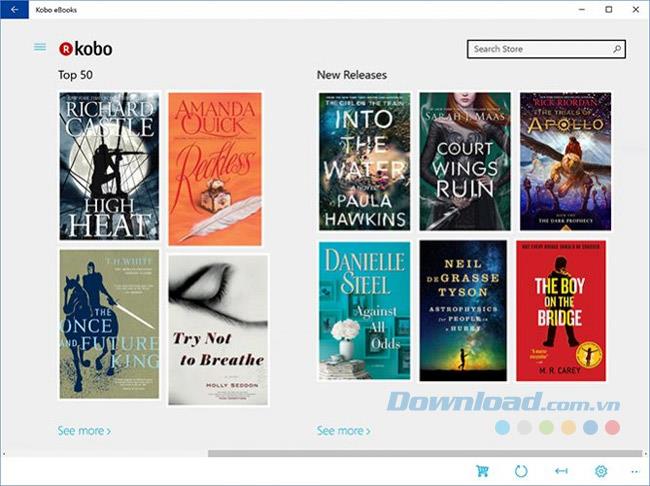
Naast interfaceproblemen is Kobo nog steeds een redelijk goede e-reading-app. U kunt dag-, nacht- en sepia-modi instellen en tekst, kolommen en lettergrootte aanpassen. De opties voor paginaaanpassing zijn niet zo grondig als andere apps, maar nog steeds voldoende om aan te passen.
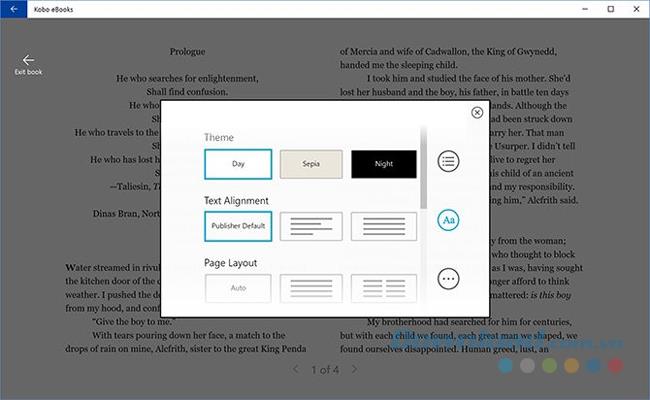
Helaas heb je een account nodig om deze app te gebruiken en het is een geweldige keuze voor diegenen die een metgezel willen voor je Kodo eReader-tablet.
freda is de enige app in de lijst die je niet nodig hebt om een account aan te maken. Het hangt er bijna van af of u uw eBoeken uit andere bronnen kunt vinden en ze naar de app kunt uploaden. Dat betekent dat freda een geweldige applicatie is voor het importeren van eBooks in de vorm van ePub, FB2, HTML, TXT, maar ondersteunt geen PDF.
Het hoofdscherm van deze applicatie is extreem "druk". Er zijn veel verticale en linkse pictogrammen onderaan het scherm en hun functies zijn niet 100% duidelijk, tenzij je ze een voor een probeert te gebruiken. Bovendien vind je het misschien behoorlijk vervelend met een grote advertentiebanner aan de onderkant van het scherm, hoewel het kan worden verwijderd als je daarvoor $ 2 betaalt.
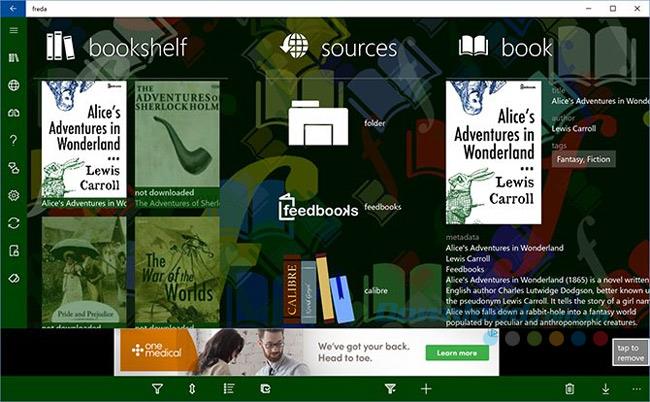
De leesinterface is aanpasbaar, maar niet te veel. Het is absoluut minder gebruiksvriendelijk omdat er zoveel opties zijn, zoals het kunnen instellen van pagina- en tekstkleuren, het navigeren door de hele applicatie voelt schokkerig aan, niet zo soepel als andere applicaties.
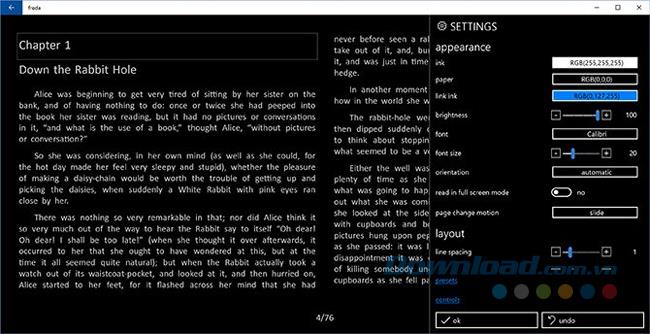
Over het algemeen is freda een zeer aanpasbare applicatie voor diegenen die geen account willen maken of gewoon niet gebonden willen zijn aan een platform.
OverDrive als boekenbibliotheek zonder bibliotheekpas of gebruikersaccount.
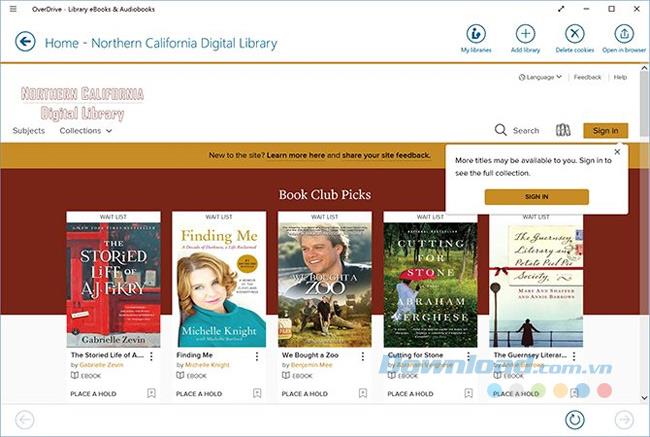
OverDrive ondersteunt ACSM, ODM, ePub en MP3-formaten. Het heeft een enorme database met bibliotheekwebsites en kan je er rechtstreeks naartoe leiden in de app, zodat je eBooks kunt lenen en ze direct in OverDrive kunt importeren.
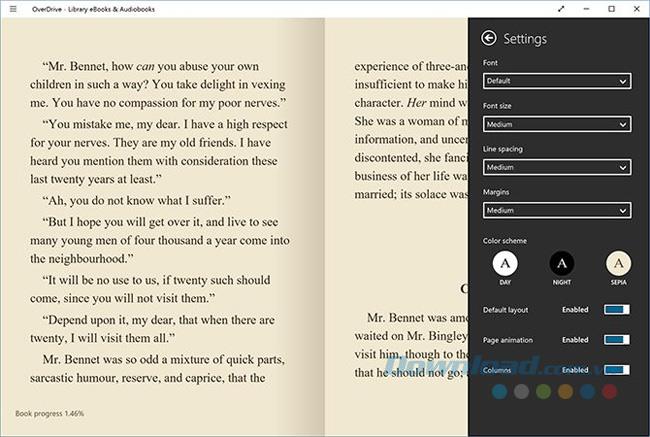
Na het lenen van een boek loopt de leesinterface door. U kunt schakelen tussen de modi dag, avond en sepia, regelafstand en lettergrootte aanpassen. Er kan worden gezegd dat OverDrive een geweldige leestoepassing is, maar alleen echt handig als je bereid bent om voornamelijk op bibliotheekboeken te vertrouwen.
5. Amazon Kindle
Helaas heeft Amazon sinds oktober 2016 zijn Kindle-app uit de Windows Store gehaald, maar je kunt hem nog steeds naar je computer downloaden. Kindle voor Windows 8 is officieel "gedood". Je kunt ook de Kindle Cloud Reader downloaden om boeken te lezen op elk besturingssysteem.
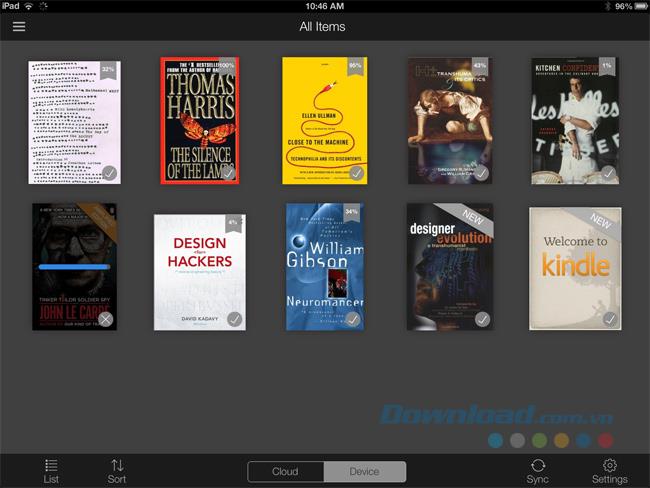
Kindle voor computers is geen slechte applicatie. Het is misschien veel beter dan sommige andere opties in de Windows Store. De eBook-bibliotheek van Amazon heeft geen ongeëvenaarde app en is intuïtief. Het enige probleem is dat u ePub niet kunt importeren of lezen, ook al kunt u pdf's importeren en lezen.
Het lijkt moeilijk om de beste eBook reader-applicatie te kiezen, omdat elke applicatie zijn eigen voor- en nadelen heeft. Afhankelijk van uw persoonlijke voorkeuren, kunt u een eBook reader-toepassing voor Windows 10 kiezen die het beste bij u past.